今でもたまに WBHealthMeter についての問い合わせをいただくことがあります。
ためしに UnrealEngine 4 の Plugin にしてみました。
関連エントリ
・バランスWiiボードを使ったまじめな体重計 WBHealthMeter 1.00
・地球上を歩き回る GoogleEarth 対応 WbalanceGE v1.00
・バランスWiiボードの解析メモ 4
今でもたまに WBHealthMeter についての問い合わせをいただくことがあります。
ためしに UnrealEngine 4 の Plugin にしてみました。
関連エントリ
・バランスWiiボードを使ったまじめな体重計 WBHealthMeter 1.00
・地球上を歩き回る GoogleEarth 対応 WbalanceGE v1.00
・バランスWiiボードの解析メモ 4
久しぶりの歩数計関連です。
やっぱり買ってしまいました。カロリズム
ここ最近加速度センサーの普及によって歩数計がちょっとしたブームです。
例えば一般的に
(1) つける場所を選ばない
2D または 3D の加速度センサーによって向きの制限が無くなりました。
腰にクリップで留めなくてもいいんです。
胸ポケットでも鞄の中でも OK
(2) 時計内蔵で自動記録
毎日 0時に自動でカウンタをリセット。
1~2週間分の記録が残るので、面倒な操作なしに毎日の歩数がわかります。
(3) その他
消費カロリー表示、歩いた総時間の表示、歩数を入れておくと距離の算出、
などはたいてい基本機能としてついてます。
新製品の出るペースが速いし種類も多いし機能も豊富でつい気になってしまいます。
ただ安価なものだと加速センサーではなく振り子スイッチ式のものがある点に注意。
振り子式のシンプルなものの方が良い場合もありますが、気楽に使えるのは
加速度センサータイプの方です。
●ハドソン てくてくエンジェル
他にもゲーム風の機能がついているものも多数あります。
特に以前紹介した「てくてくエンジェル」は機能的に侮れません。
例えば
・120日間のログ保存
・乗り物に乗っている間の誤計測を遮断するスリープ機能
・毎日の記録とは別に測れる、区間計測機能
・リセット時間を変更できる昼夜のシフト機能
など、他の歩数計についていないのが不思議なくらい作り込んであります。
残念ながら欠点もあって、数日使わないでいるとえんじぇるが逃げてしまい
ゲーム&計測が終わってしまうこと。
ただのツールじゃないのであたりまえですが使ってるとよく遭遇します。
あとは省電力のためボタンを押すまで液晶画面が消えていることでしょうか。
未使用だとバッテリーは結構持ちます。
●コナミ e-walkeylife 2
その後使っていたのはコナミの歩数計 e-walkeylife2 (健身計画2)
こちらは加速センサータイプながら腰への取り付け推奨です。
しっかりしたクリップやストラップなどがついており、気楽に鞄に入れたりとかは
できません。
特徴は USB コネクタ内蔵で、PC や TV 用の健身計画2があればデータを
転送できるというもの。別売りなので結局使いませんでした。
もう一つの特徴は歩きと走りを区別してカウントできることです。
それぞれ別カウントし、かつ消費カロリーなども別計算です。
走っても良い歩数計って実はあまりないんです。
たいていは歩行のみ計測で走行時は誤計測する可能性があります。
または本気で走るなら Nike+ とかジョギング用。
●TANITA カロリズム AM-120
そして
最近出たカロリズムはもはや単なる歩数計ではなく「活動量計」を名乗っています。
まず取り付ける場所が違います。
腰じゃないと計測できなかった昔の万歩計とは完全に別物。
「上半身につけてください」だそうです。
なぜなら
(1) 上半身も含めた動きを検知して、歩行以外の運動も測定
歩かなくても 1日の総消費カロリーがわかる
(2) 1時間毎の活動量を記録。
1日単位ではないので、何時頃激しく動いたのかよくわかる。
1時間単位の運動量はわかりやすいグラフ表示です。PRO TREK の気圧計みたいな。
ちゃんと 24個メモリがあるので夜型でも昼夜逆転でも大丈夫。
時間単位の詳細なグラフが残るのは一週間分。
さらに週単位で 7日分の活動量をグラフで一覧可能です。これは 12週間遡れます。
歩行計測の枠を飛び出そうとしています。
少々値段が高めですが、出勤時間、外出時間などが一目でわかるグラフは非常に
おもしろいし、、少々怖くもあります。
その他歩数計としての基本機能は押さえています。
初期設定時に体脂肪率を入れないといけないのが少々変わってるところでしょうか。
そのおかげか基礎代謝表示があるので、基礎代謝+消費カロリーがわかるのは
ユニークです。何カロリーまで食べても大丈夫、という目安になりますね。
本体はスリムなスティック型ですが、表示も大きく見やすいものです。
CR2032 x2 個使う代わりに電池寿命は 9ヶ月と比較的長め。
長時間センサーが反応しない状態になると液晶を消してスリープ状態になるようです。
賢いのは振動を検知して自動で起動すること。
ボタンを押す必要はありません。
本来非常に高機能なはずなのに、どうにかしてシンプルかつ単純にまとめようと
苦労したあとが見えます。
それゆえ時間グラフと総活動量表示以外は比較的普通なのです。
歩数、消費カロリー、時刻、距離&時間、エクササイズ単位やメッツなど。
モード切替は表示の切り替えだけ。
6画面あるけど表示の違いが少なくて慣れるまでちょっと見分けづらい。
メモリボタンで記録を遡れますが、1ボタンしかないので一周するまで戻れません。
当日の画面に戻らないと「週ログ←→日ログ」の切り替えが出来ないのも不便です。
週ログで間違ってメモリボタンを押してしまうと特に。
無理してボタン数を減らすよりも、てくてくエンジェルみたいに
カーソル+決定
とかメニュー式の方がずっとわかりやすい気がします。
リセット時間の変更が無いので、夜型かつ1日単位できっちり歩数を計測したい人は
時計をずらしておく必要があります。でも従来の歩数計と違って時間単位のグラフが
あるので、そこまでこだわらなくても十分楽しめます。
やっぱりというか区間計測機能は無いです。
カウンタの強制リセットはありますがその日の記録も消えます。
時計は時刻のみでカレンダー無し。
マニアックに見てくと、可能な操作も少なく表示画面数も少なく少々物足りない
ところがあります。
でも一目ですぐわかる時間毎のグラフはやっぱり楽しいし、その日の行動を
思い出すにも役立ちます。
Nike+ の記録はもっと詳細ですが、PC に接続しないと見れないし常時測定している
わけじゃないのでなあまり手軽とはいえませんでした。
1日あたりの歩数を増やしていこうとか、ノルマを守ろうとか、目的を達成しようとか
そういう従来の歩数計のモチベーションとは少々質が違います。
自分の毎日の行動が記録に残ってること。
それだけで興味があるし、総活動量なので歩数だけを気にしなくても良いわけです。
身につけていてもプレッシャーがずっと少ないのです。
でも…仕事してるのに、座ってずっとキーボードをたたいていてもマウスをクリック
していても、さっぱり活動量は増えません。
キータイプを消費カロリーに変換するアルゴリズムが必要です!
関連エントリ
・てくてくエンジェル DS日記 まじめレビュー
体重測定のみに特化した、まじめな体重計を作ってみました。
・WBHealthMeter v1.00 (バランスWiiボード 体重計)
アナログ針つき。
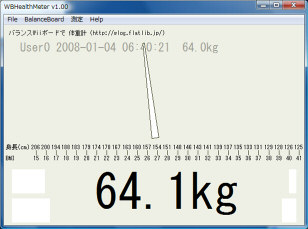
●そのまま使う
測定した体重値を常時リアルタイム表示します。
アナログ針はデジタル表示よりもレスポンスが良いです。
BMI と体重の対応表をリアルタイムに更新するので、
特に身長を設定しなくても、自分の BMI 値がわかります。
●バランスボードのボタンを押してから乗る
値の変動が収まったときの数値を今回の体重値とみなしてログに記録します。
一般のデジタル体重計に近い動作です。
画面には過去8件分だけ表示しますが、ファイル上は特に制限無くすべての
結果書き込まれています。
追記 (2020/09/30): GitHub: WBHealthMeter
方向転換時の判定にミスがあったので更新しました。
・WbalanceGE v1.10 (GoogleEarth を歩く)
その他バグ修正と、方向転換時のパラメータも調整しています。
○補足など
上空からははっきり見えても、自分視点だと地面はかなりぼけぼけです。
メニューの「Camera切替」かスペースキーで上空視点になるので、
迷ったら切り替えてみてください。
比較的狭くて小さ目の建物が多いところ、地面のペイントが多いところがお勧め。
移動速度は歩幅の設定で調整可能です。カーソルキーでも変更できます。
残念ながら GoogleEarth には建物への当たり判定がありません。
地面の高低差には追従します。
バランスWiiボード を使って GoogleEarth 上を歩けるようにしてみました。
ダウンロード及び詳細はこちら
・WbalanceGE v1.00

3D 視点のリアルスケールで、リアルな時間で実際に足を動かして移動します。
○特徴
・体重の表示は無く、純粋に歩き(走り)に特化しています。
・コントローラは不要で、バランスボードだけで歩きます。
・歩行と区別できる 走り検出 を行ってみました。
・ログファイル保存記録機能あり
正月に、箱根を一緒に走れるかもしれません!
自分視点なので GoogleEarth で「建物の 3D 表示」を ON にしないと
見栄えが良くならないので注意。
あまりに広いところは、歩いても遠いし風景も単調になりがちです。
周囲に細かい建物があって割と狭いところの方が歩いている気分になれるようです。
GoogleEarth のカメラを直接操作したあと、その場から歩き出すには
メニューの「Earth」→「開始位置設定」
が必要です。
参考ページ
・Google Earth
・Google Earth COM API を C++ で使う
関連エントリ
・地球上の座標